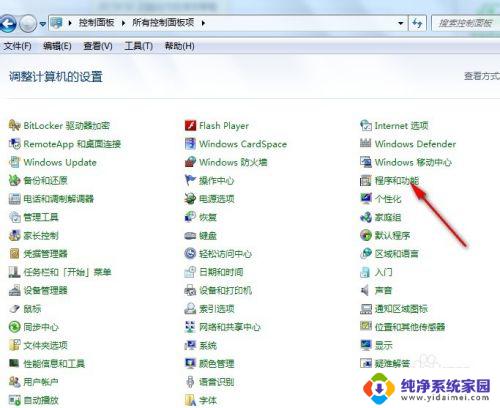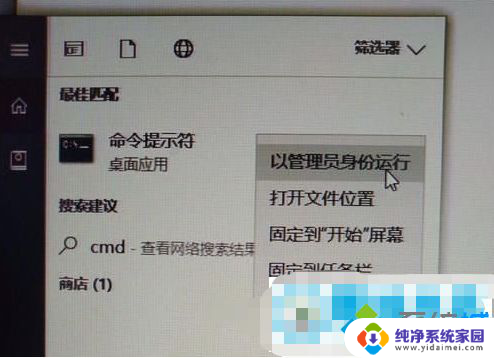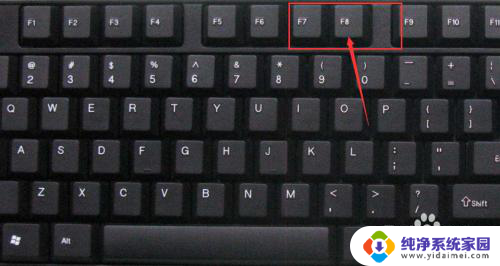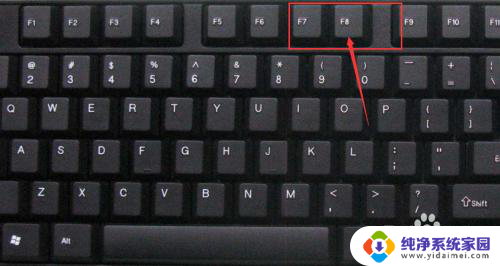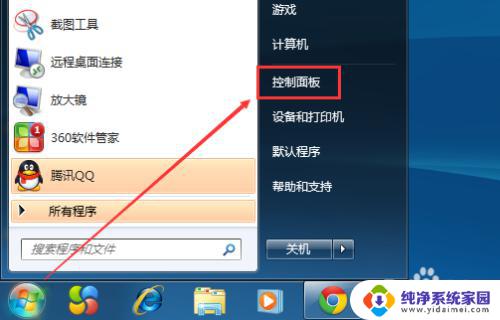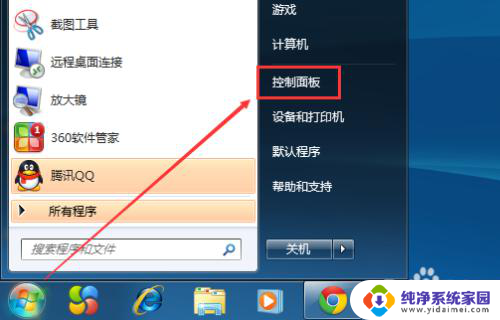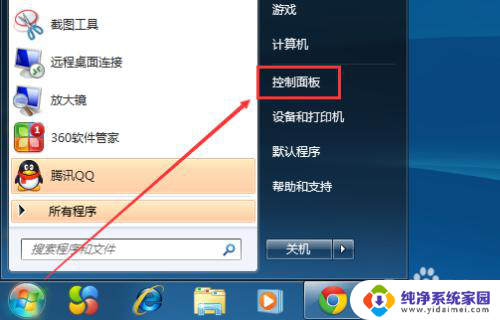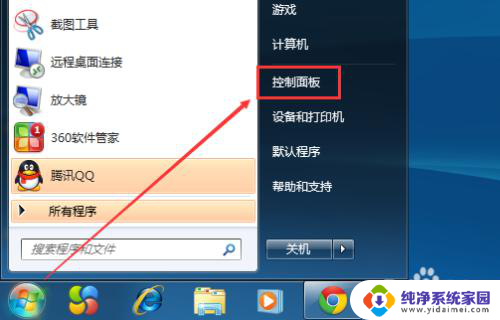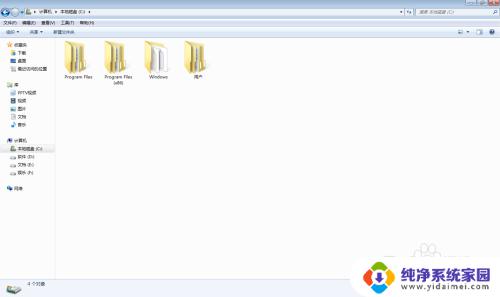win7更新ie11后无法启动 win7系统升级IE11后开不了机怎么解决
更新时间:2024-04-28 14:03:16作者:yang
近期有用户反映,升级Windows 7系统至IE11后,出现无法启动的问题,这个问题可能是由于系统更新过程中出现错误或者冲突导致的。如果您也遇到了类似的情况,不用着急我们可以通过一些简单的方法来解决这个问题。接下来我们将为您介绍几种解决方案,帮助您解决升级IE11后无法启动的困扰。
具体步骤:
1.在Win7操作系统桌面上,点击左下角开始按钮选择控制面板选项进入。
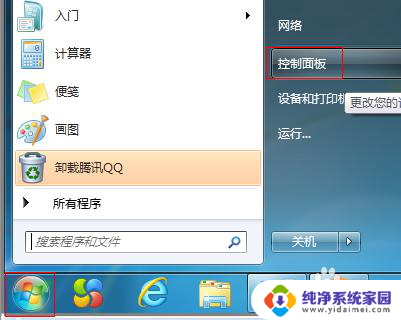
2.进入控制面板主界面,点击查看方式下拉按钮选择大图标进入。
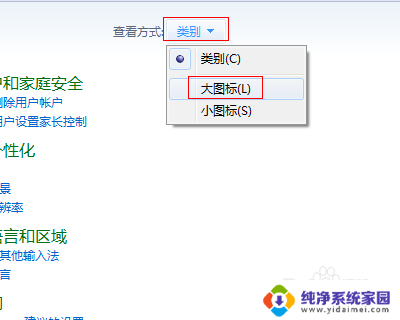
3.切换至所有控制面板项,点击Internet选项进入。
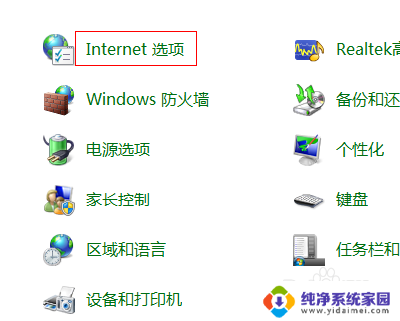
4.在弹出的Internet属性对话框,切换至安全页签勾选启用保护模式(要求重新启动Internet Explorer)选项。
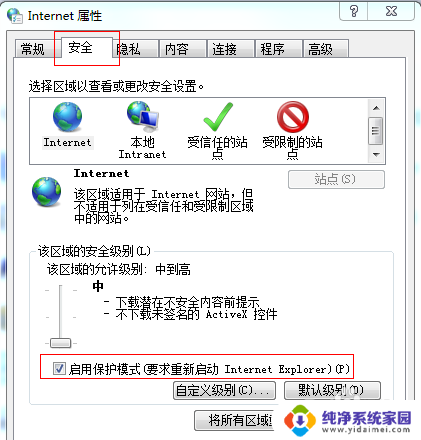
5.切换至高级页签,点击向下滚动条找到启用集成Windows验证选项。
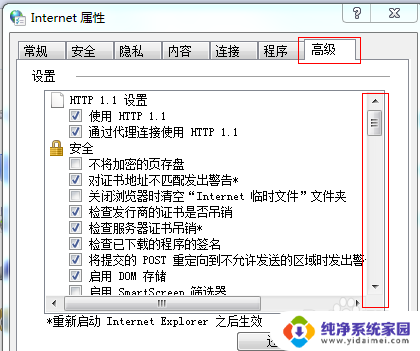
6.最后勾选启用集成Windows集成*选项,然后点击应用确定按钮即可。
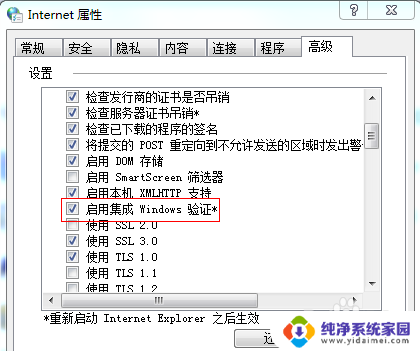
以上就是win7更新ie11后无法启动的全部内容,如果有不清楚的用户可以根据小编的方法来操作,希望能帮助到大家。